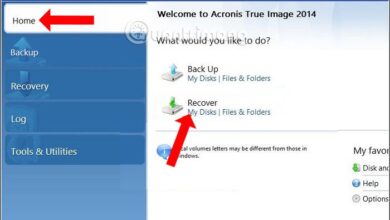Cách xóa bộ nhớ đệm máy tính – xóa bộ nhớ cache win 10
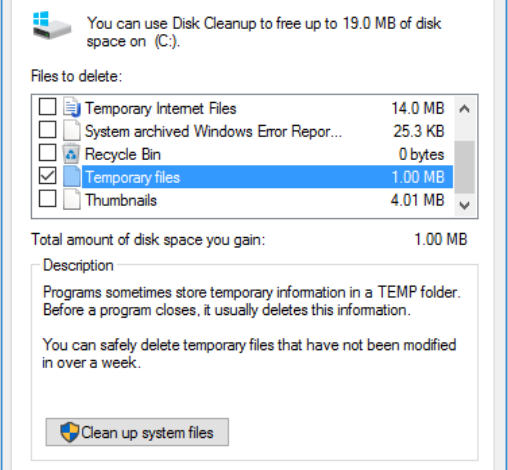
Trong bài đăng này, chúng tôi sẽ chỉ cho bạn cách xóa bộ nhớ đệm máy tính trên Windows để giải phóng không gian cho dữ liệu mới hoặc khắc phục một số sự cố không mong muốn. Bạn có thể chọn một hoặc nhiều giải pháp theo tình huống của bạn.
Các tập tin tạm thời từ đâu?
Windows luôn luôn chứa đầy các tệp tạm thời giúp hệ điều hành thực hiện công việc của mình. Các tập tin tạm thời từ đâu?
Các tệp tạm thời của Windows (bạn cũng có thể gọi chúng là các tệp bộ đệm) được hệ điều hành tạo ra trong quá trình chạy bình thường khi không có đủ bộ nhớ được phân bổ cho tác vụ.
Các chương trình đang sử dụng một lượng lớn dữ liệu như phần mềm chỉnh sửa Đồ họa, Video hoặc Phương tiện cũng có thể tạo một số tệp tạm thời. Các tệp tạm thời này có thể để lại phía sau ngay cả khi tác vụ kết thúc, gây lãng phí dung lượng đĩa. Bên cạnh đó, rất nhiều tệp tạm thời sẽ được tạo khi truy cập một trang web.
Thông thường, các tệp tạm thời được tạo cho mục đích sao lưu bởi các chương trình đã cài đặt. Ví dụ: Microsoft Office có thể lưu tệp tạm thời của tài liệu mà bạn đang chỉnh sửa cứ sau vài phút. Nếu bạn lưu và sau đó thoát tài liệu, tệp tạm thời sẽ bị xóa. Nhưng, nếu chương trình ngừng phản hồi hoặc gặp sự cố do tai nạn, tệp tạm thời sẽ không bị xóa và sau đó bạn có thể khôi phục tài liệu của mình.
Bạn có muốn thoát khỏi Microsoft Excel không phản hồi vấn đề? Trong bài đăng này, chúng tôi sẽ chỉ cho bạn nhiều phương pháp có thể khắc phục vấn đề này một cách hiệu quả.
Tuy nhiên, không phải tất cả các tệp tạm thời này sẽ tự động bị xóa sau khi bạn thoát khỏi chương trình. Khi thời gian trôi qua, các tệp tạm thời / bộ đệm này sẽ chiếm nhiều dung lượng đĩa hơn. Nếu một ngày, máy tính của bạn chạy vào không gian đĩa thấp, xóa các tệp tạm thời hoặc bộ đệm này là một cách để giải phóng không gian cho dữ liệu mới.
Làm thế nào để xóa bộ nhớ đệm máy tính trên Windows? Hãy tiếp tục đọc.
☛ Xem thêm: Công ty chuyên cung cấp thiết bị CNTT tại Bình Thạnh
Cách xóa bộ nhớ đệm máy tính trên Windows
Trong phần này, chúng tôi sẽ cho bạn thấy ba tình huống:
- Cách xóa các tệp tạm thời trên Windows
- Cách xóa lịch sử File Explorer trên Windows
- Cách xóa bộ nhớ đệm win 10 của trình duyệt trên Windows
Cách xóa tệp tạm thời trên Windows 10/8/7
Bạn có thể sử dụng Disk Cleanup để xóa các tệp tạm thời trên Windows như thế này:
1. Nhấn Cortana và tìm kiếm Disk Cleanup .
2. Chọn Disk Cleanup từ kết quả tìm kiếm.
3. Đảm bảo rằng ổ C được chọn trên cửa sổ bật ra. Sau đó, nhấn OK để tiếp tục.
4. Khi vào giao diện sau, bạn cần đảm bảo tùy chọn Temporary Files chọn. Bạn cũng có thể kiểm tra các tùy chọn khác theo tình hình thực tế của bạn.
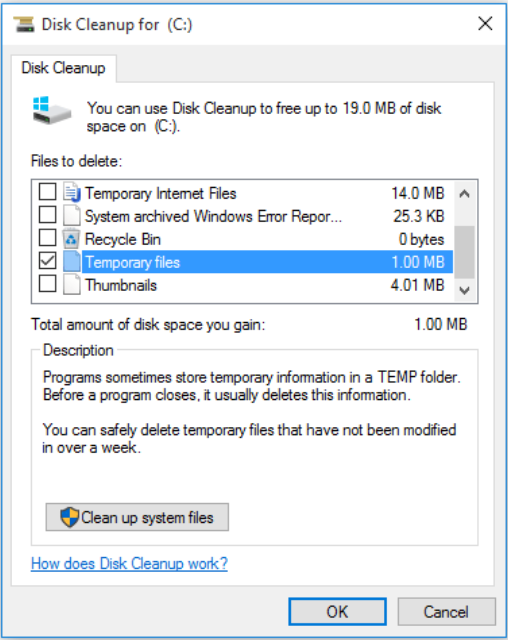
5. Bấm OK .
Sẽ mất vài phút để xóa các tệp tạm thời trên Windows bằng cách này.
Trong khi, nếu bạn xóa một số tệp do nhầm lẫn, bạn có thể sử dụng phần mềm khôi phục dữ liệu miễn phí để lấy lại chúng.
Cách xóa Lịch sử File Explorer trên Windows 10/8/7
Để xóa lịch sử File Explorer trên Windows, bạn cần làm theo các bước sau:
- Mở File Explorer.
- Đi đến View > Option > General.
- Nhấn nút Clear bên dưới Privacy
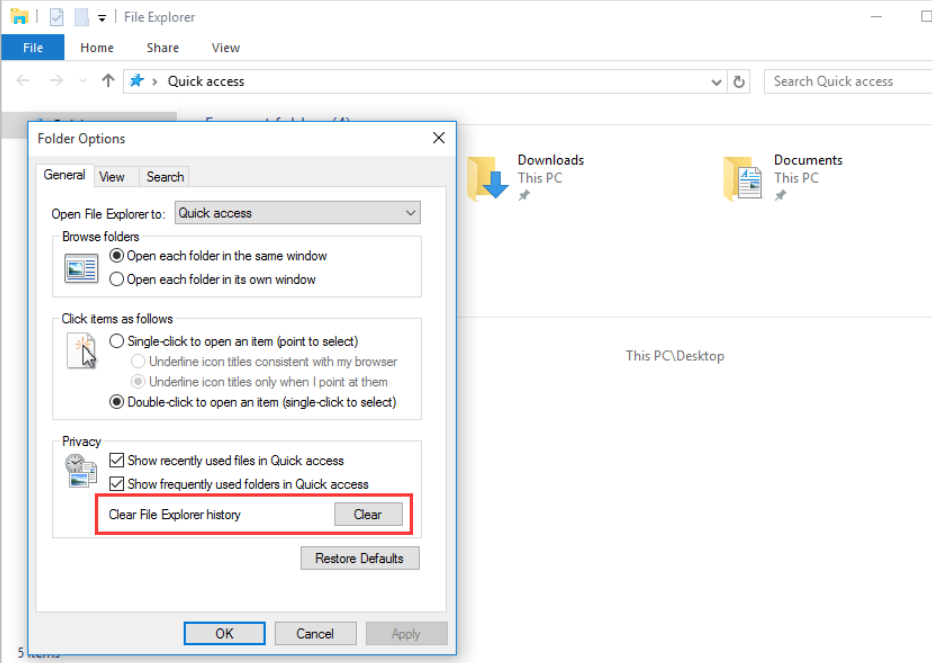
Cách xóa bộ nhớ đệm máy tính của trình duyệt trên Windows 10/8/7
Khi bạn gặp sự cố khi mở một số trang web nhất định, bạn có thể xóa bộ nhớ cache của trình duyệt để xem liệu bạn có thể truy cập lại trang web một cách bình thường không. Để xóa bộ nhớ cache của trình duyệt trên Windows, bạn có thể làm theo các bước sau:
Đối với Google Chrome
- Nhấn menu ba chấm.
- Chuyển đến History > History
- Nhấn Clear browsing data từ danh sách bên trái.
- Kiểm tra các tập tin bộ nhớ cache bạn muốn xóa và nhấn Clear data.
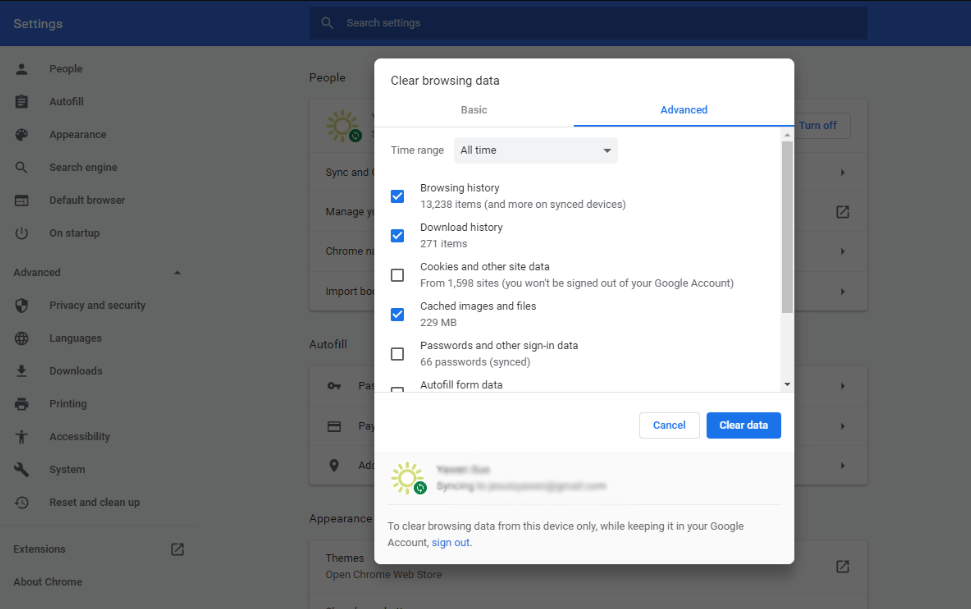
Dành cho Microsoft Edge
- Mở Microsoft Edge.
- Nhấn vào menu ba chấm và đi đến Settings
- Nhấp vào Choose what to clear trong Clear browsing data
- Kiểm tra các tập tin bộ nhớ cache bạn muốn xóa và nhấn Clear .
Đánh Giá post
Xóa tất cả các loại bộ nhớ đệm trên Win 10 giúp máy chạy NHANH MƯỢT như lúc mới cài Win
★ Để trân trọng công sức và thời gian mình bỏ ra giúp đỡ các bạn, các bạn có thể Donate (Ủng hộ) mình qua các hình thức dưới đây:
? Momo: 0917224928 , Chu Đặng Phú
? VCB 0121001858265, Chu Đặng Phú
? paypal.me/phuchu
?Chụp hình thẻ CÀO điện thoại và gửi về Email: cdangphu@gmail.com
Các bạn nhớ SUBSCRIBE (ĐĂNG KÝ) kênh để ủng hộ tác giả và giúp kênh ngày càng phát triển hơn nhé.
Nhớ SHARE clip sau khi đã nhấn subscribe, nhấn chuông để không bỏ lỡ clip mới
Xin chân thành cám ơn tất cả mọi người đã ủng hộ và ĐA TẠ